Recomenda-se desinstalar aplicativos associados e excluir arquivos
- Unifairy.sys é um arquivo anti-fraude frequentemente incluído no jogo Honkai Impact 3rd.
- Este arquivo é conhecido por acionar o erro de driver incompatível unifairy.sys e pode ser removido.

xINSTALE CLICANDO NO ARQUIVO PARA DOWNLOAD
- Baixe a ferramenta de reparo do PC Restoro que vem com tecnologias patenteadas (patente disponível aqui).
- Clique Inicia escaneamento para encontrar problemas do Windows que possam estar causando problemas no PC.
- Clique Reparar tudo para corrigir problemas que afetam a segurança e o desempenho do seu computador.
- Restoro foi baixado por 0 leitores deste mês.
Você deve ter encontrado um problema com um dos arquivos do aplicativo em um dispositivo Windows. Em particular, você pode ter recebido a mensagem de erro
driver incompatível unifairy.sys.Os usuários do Windows ficam se perguntando o que é esse arquivo específico. Portanto, exploraremos o que é e mostraremos a maneira correta de removê-lo.
O que é Unifairy.sys?
O unifairy.sys é um arquivo antitrapaça principalmente associado a aplicativos de jogos, especialmente o jogo Honkai 3rd Impact. No entanto, também pode ser agrupado com o Genshin Impac e geralmente causa muitos problemas.
Desativando o isolamento do núcleo de integridade de memória é necessário para evitar problemas e erros relacionados quando um driver incompatível tenta operar enquanto a integridade da memória está habilitada.
Infelizmente, o suporte de driver padrão em determinados dispositivos bloqueou essa configuração, impedindo que você a desative por meio de métodos regulares. Então, abaixo está como desabilitar unifairy.sys e evitar mais erros.
Como removo unifairy.sys do meu computador?
1. Excluir o arquivo
1.1 Desinstale o programa/jogo usando unifairy.sys
- Imprensa janelas + R, tipo appwiz.cpl, e bateu Digitar.
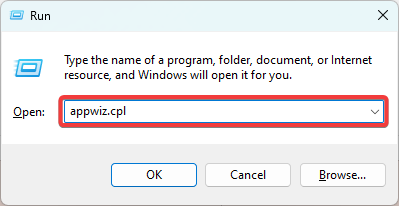
- Pesquise na lista de programas o programa que usa o arquivo (na maioria dos casos, o aplicativo que você precisa desinstalar é o Honkai Impact 3rd).
- Clique nele e selecione o Desinstalar botão.
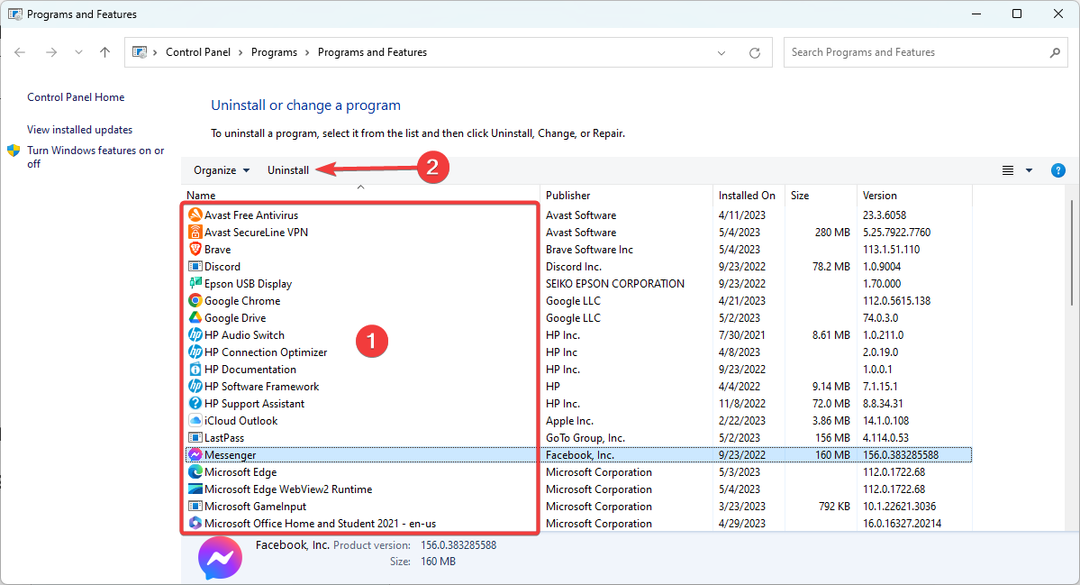
- Siga o assistente para concluir a desinstalação.
1.2 Excluir o arquivo
- Imprensa janelas + E abrir Explorador de arquivos.
- Navegue até o caminho abaixo e localize o unifairy.sys arquivo.
C:\Windows\System32
- Clique com o botão direito do mouse no arquivo e selecione o ícone de exclusão.
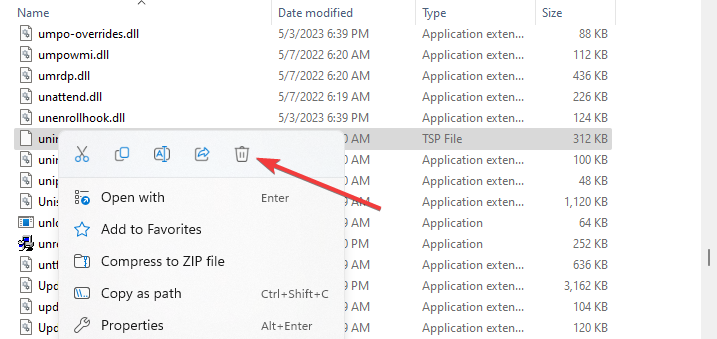
2. Usando o Registro
- Imprensa janelas + R para abrir o Correr diálogo.
- Digitar regedit e bater Digitar.
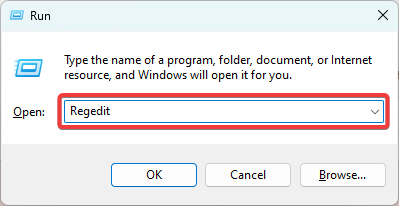
- Navegue até o caminho abaixo:
Computador\HKEY_LOCAL_MACHINE\SYSTEM\CurrentControlSet\Control\DeviceGuard\Scenarios\HypervisorEnforcedCodeIntegrity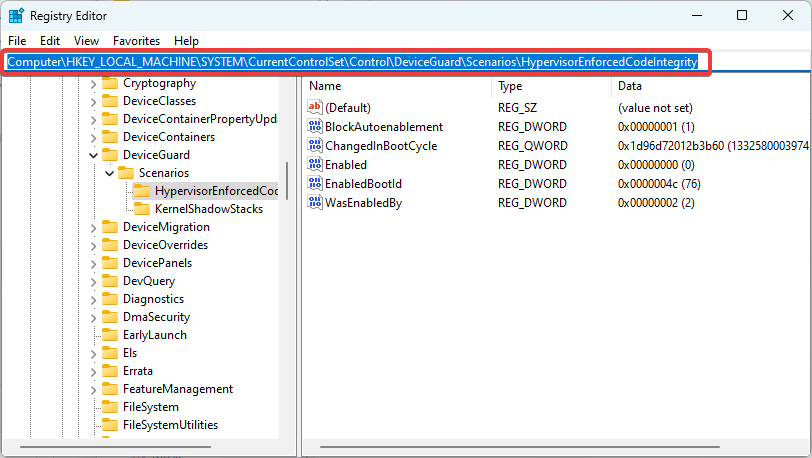
- Duplo click Habilitado e altere o Valor para 0.
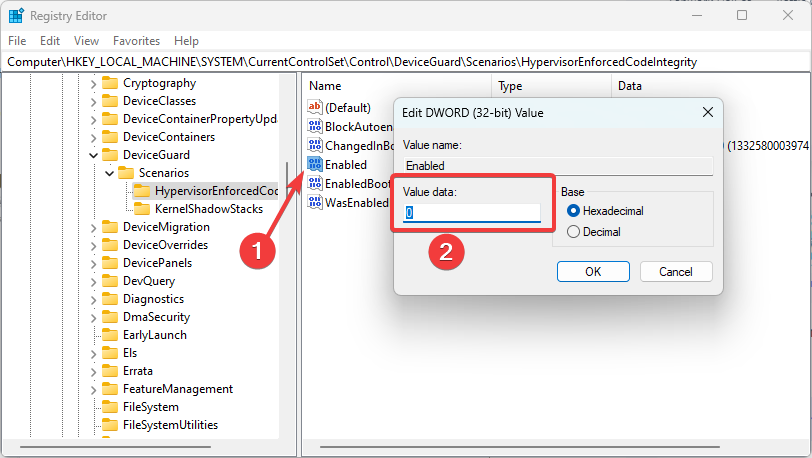
- Reinicie o computador e você não deverá mais ter unifairy.sys.
Embora esse método não o remova do computador, ele desativa o arquivo e sua capacidade de afetar os programas.
- Fvevol.sys BSoD: 5 maneiras de corrigir esse erro
- O que é User32.dll e como corrigir seus erros?
- d3d8.dll ausente ou não encontrado? 5 maneiras de corrigir isso
O processo de se livrar desse arquivo de truques do jogo é bastante fácil. Recomendamos a solução um, pois é a mais eficiente, mas usar a segunda solução também funcionará e ambas resolverão quaisquer problemas de driver incompatível unifairy.sys.
Recomendamos a leitura do nosso guia sobre desinstalar software no Windows 11 se você tiver problemas para concluir a primeira solução.
E é isso para este guia. Informe-nos o que funcionou na seção de comentários abaixo.
Ainda tendo problemas? Corrija-os com esta ferramenta:
PATROCINADAS
Se os conselhos acima não resolverem seu problema, seu PC pode ter problemas mais profundos no Windows. Nós recomendamos baixando esta ferramenta de reparo de PC (classificado como Ótimo no TrustPilot.com) para resolvê-los facilmente. Após a instalação, basta clicar no botão Inicia escaneamento botão e, em seguida, pressione Reparar tudo.


